Para este tutorial final eu fiz mais algumas fases, inimigos, e chefes de fase no game. Se você tem acompanhado o passo a passo até aqui, abra essa versão e dê uma olhada nos estágios 3.1 à 3.4.
Organizando os atores e estágios
Já havia mencionado antes, mas é bom retomar. Algo que você pode fazer durante todo o processo é organizar os atores ou estágios. Na tela 2, 3, 4, 5 e 6, você pode selecionar qualquer item da lista, segurar SHIFT no teclado, e apertar R ou F para respectivamente subir ou descer aquele item na lista.
Assim você pode organizar tudo, mudar a ordem dos estágios, agrupar atores que são semelhantes ou que vão ser colocados numa mesma fase para facilitar seu trabalho de montagem do estágio.
Assim você pode organizar tudo, mudar a ordem dos estágios, agrupar atores que são semelhantes ou que vão ser colocados numa mesma fase para facilitar seu trabalho de montagem do estágio.
Tela título
Aqui não tem mistério, carregue uma arte legal com o título do game em formato PNG na tela "3" e utilize como fundo de sua tela título na tela 2 do programa. Escreva com o texto que pisca uma mensagem de "aperte ataque para iniciar", ou algo semelhante.
Tela de anúncio do estágio
Uma tela legal de fazer para seu game é o anúncio do estágio, que pode ser também como um mapinha (como em Alex Kidd in Miracle World, ou Ghouls and Ghosts). Crie estágios de "intermission" na tela 2, posicione antes de cada fase e coloque ali uma mensagem com o nome do estágio, mapa, ou algo semelhante.
CHARSET
O charset é arquivo onde constam as fontes do texto, ícones de vida e bombas do game. Por padrão ele vem com uns ícones ali, mas você pode personalizar.
Para personalizar o charset vá na aba principal (tela 1), clique em PROJECT > SET CHARSET. e escolha o arquivo PNG do seu novo Charset.
Se você carregou corretamente ele vai aparecer assim na tela 1 do ARGS:
Para que não haja problemas o arquivo Charset precisa ter algumas características específicas, vamos a elas:
Para personalizar o charset vá na aba principal (tela 1), clique em PROJECT > SET CHARSET. e escolha o arquivo PNG do seu novo Charset.
Se você carregou corretamente ele vai aparecer assim na tela 1 do ARGS:
Para que não haja problemas o arquivo Charset precisa ter algumas características específicas, vamos a elas:
- Use um dos modelos constantes na página do desenvolvedor do ARGS como base: http://www.bruneras.com/arcadegamestudio/help_charsets.php
- Modifique o arquivo sem fugir dos limites para os ícones e fontes textuais.
- Se tiver algum problema com as cores (ficar falhado, cores trocadas), reduza a quantidade de cores do CHARSET para 256 cores no editor gráfico de sua preferência.
Dica: o ARGS não tem suporte para acentuação do texto. Uma forma de contornar isso é editar as letas em minúscula para adicionar a acentuação. Funciona assim: No arquivo do charset tem sempre 3 linhas para o texto. A primeira são números e símbolos, a segunda são as letras maiúsculas, e a terceira as minúsculas. Escolhas alguns símbolos que não vai usar no texto do game, ou uma das linhas de letras, e desenhe ali suas letras com acentuação, como o "Ç", "Á" e "Â", e por ai vai. Assim você terá como usar esses caracteres e escrever um texto em português bem acentuado (é parecido com o que se faz para hackear e traduzir um game de NES, Mega Drive, etc...)
Beta test e outros acabamentos
A esta altura já seria bom que você mandasse seu game para alguns amigos seus, pessoal dos fóruns que frequenta, pessoas que possam jogar e encontrar falhas no seu game. Se possível tenha pelo menos dois tipos de beta tester: aquele que joga pegando o mínimo possível de itens e segredos do game, e aquele que joga tentando fazer "100%" do game. As vezes são pequenos erros que por puro esquecimentos deixamos passar. Vá fazendo listas de coisas para arrumar ou rever, assim você não se perde. É bom que em simultâneo a isto você já vá dando os acabamentos finais no game.
Final para o game
Faça um final para seu game, coloque uma arte legal, escreva um texto, encerre a narrativa para o jogador. Você pode criar sprites, atores, que façam a animação final. Para isso, use vários estágios do tipo "INTERMISSION". No meu caso eu fiz uma imagem do último chefe e coloquei um poema retirado de uma obra de ficção científica (por que eu gosto, e por que tinha pouco tempo para criar algo diferente). Não deixe de colocar os créditos do game, principalmente se usou arte de terceiros.
Compilando seu game no ARGS
Compilar seu game no ARGS é muito simples. na tela 1 vá em PROJECT > BUILD GAME FILE, e aguarde o programa compilar tudo. Ele vai criar um arquivo ".args" na pasta "build", que fica dentro da pasta do projeto de seu game.
Agora para distribuir você copia este arquivo, no meu caso o "DEV!.args", e junta com o arquivo "Cabinet_1.34.exe" que consta na pasta principal do ARGS. Se quiser renomeie o arquivo CABINET para o nome do seu game, e pronto, já está pronto para ser jogado. Compacte esses dois arquivos (o cabinet.exe e o ".args") em um único arquivo e distribua a vontade seu game pela internet.
Distribuição:
Tem muitas opções por ai para distribuir seu game na internet. Os sites que eu tenho usado são:
itch.io
gamejolt.com
indiedb.com
indiegamestand.com
Se for um gamer das antigas, e curtir o lance de mídia física, faça como eu tenho feito, e elabore uma capinha legal para o CD de seu game,, faça quantas cópias quiser do CD e venda ou dê de presente para seus amigos. Quanto ao CD, um jeito batrato de fazer a arte é comprar CDS brancos (printable), e mandar imprimir sua arte neles, ou fazer uma arte com a técnica do stencil, muito usada em pichação e grafite de mural.
E assim eu encerro este tutorial, que tem boa parte do que é possível com o ARGS. Existem ainda algumas "gambiarrras" que dá pra fazer, como enjambrar um jeito de ter passwords, entre outras coisas que já experimentei. Com certeza dá pra fazer outras coisas que eu não sei, que me escapam, mas agora cabe a quem quiser fazer mais.
Se você fizer um game seguindo este tutorial, me avise, vou ficar feliz de saber que contribui na sua experiência de fazer um game.
Abaixo os arquivos finais do tutorial, o arquivo fonte (projeto) para você abrir com o ARGS e modificar, experimentar os atores, montar novos cenários, para assim aprender a mexer no programa, e o game já compilado.




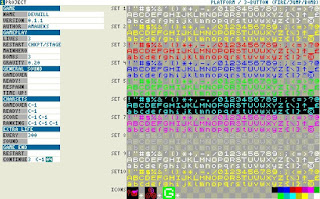





Nenhum comentário:
Postar um comentário